Suivi post-webinaire
Vous pouvez utiliser le modèle de suivi post-webinaire pour envoyer automatiquement le matériel du webinaire (et toute autre information pertinente) aux contacts que vous avez invités.
Aperçu du modèle
Catégorie : Webinaires et événements
Éléments du modèle : 5
Nombre minimum d’éléments à configurer : 4
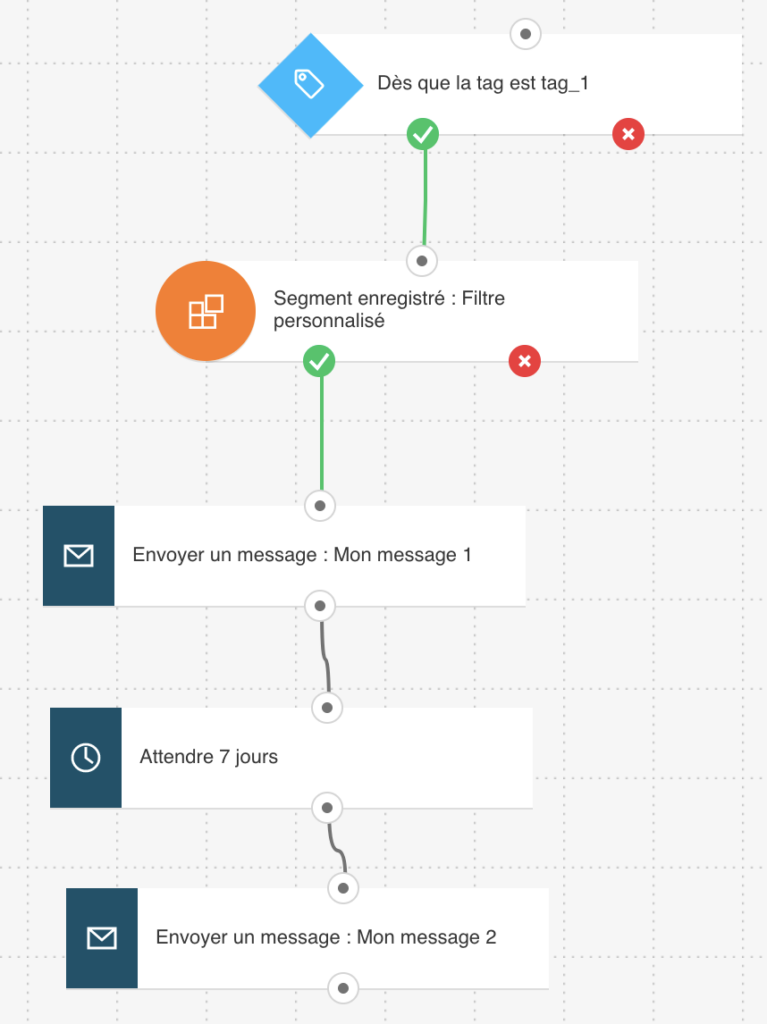
Voici ce dont vous aurez besoin pour configurer les éléments et publier le modèle en tant que flux de travail :
– 2 messages d’automatisation ou messages (ou brouillons) pouvant être utilisés comme messages d’automatisation
– Des tags (facultatifs). Vous pouvez créer des tags au fur et à mesure que vous construisez le flux de travail, mais il est préférable d’avoir un plan de tagging de base.
Configuration du flux de travail
La date de début du flux de travail doit être fixée à 1 jour après la date du webinaire. Tous les éléments grisés doivent être configurés. Cliquez sur un élément pour ouvrir son onglet Propriétés. Remarque : l’élément Attendre a été prédéfini sur le délai recommandé.
- Dans l’élément Tag attribué, sélectionnez le tag qui déclenche le flux de travail. Le flux de travail peut démarrer en utilisant le tag qui a été appliquée dans le flux de travail Promotion de webinaire – par exemple “invitation envoyée” ou il peut être assigné par vous.
Remarque : dans les Propriétés, le commutateur qui permet d’ajouter des contacts qui avaient ce tag avant la publication du flux de travail est réglé sur ON. Gardez les paramètres de temps réglés sur Jamais.

- Dans le filtre de segment dynamique, sélectionnez votre segment enregistré.
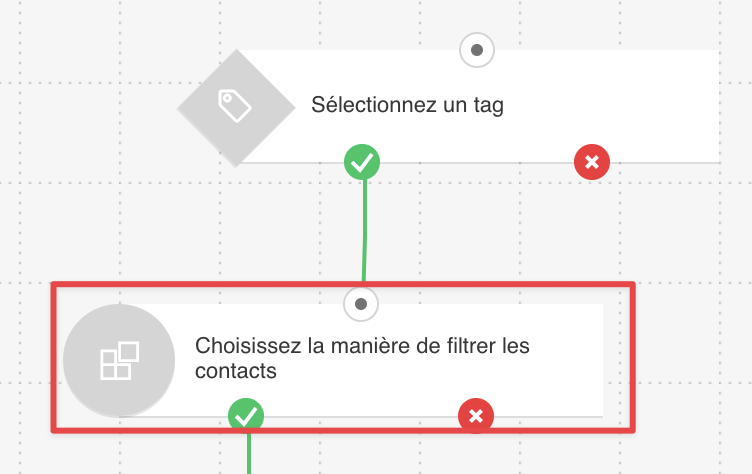
Vous devez utiliser le segment que vous avez créé précédemment. Pour créer le segment, vous devez d’abord utiliser la recherche avancée. Allez dans Contacts -> Afficher tous les contacts -> Recherche avancée, puis cliquez sur Ajouter une condition. Les conditions doivent être définies comme suit : “actions du contact -> webinaires -> a participé -> inscrit et actions du contact -> webinaires -> n’a pas participé -> participant“. De cette façon, vous pouvez être certain que vous suivez toutes les personnes qui se sont inscrites. Cliquez ensuite sur Enregistrer comme segment afin de pouvoir l’utiliser dans le filtre de segmentation dynamique.
Si vous avez besoin d’un nouveau segment ciblé, vous pouvez également cliquer sur Créer un nouveau segment dans les propriétés de l’élément :
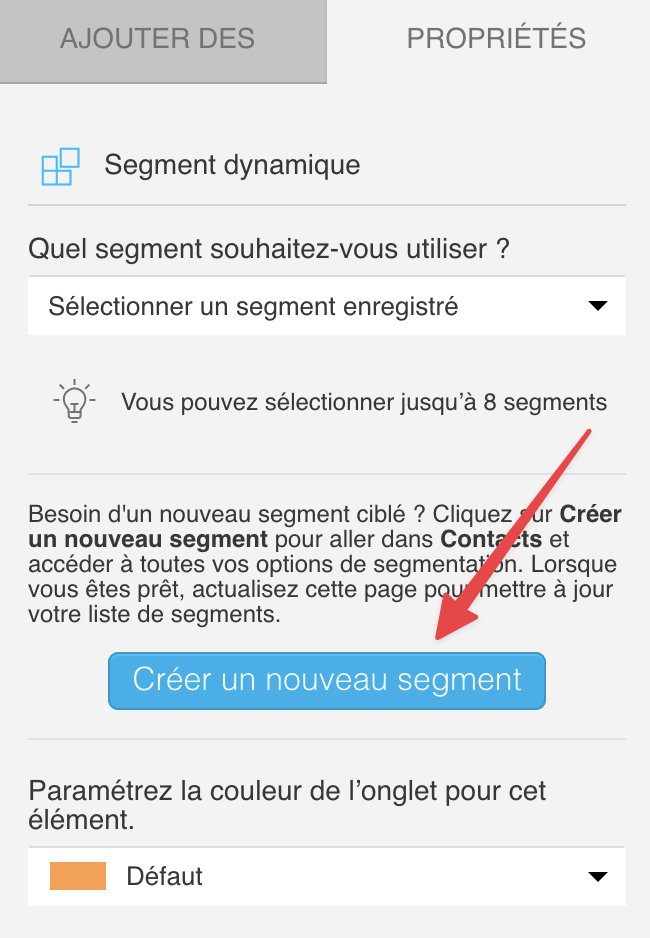
- Dans les actions Envoyer message, sélectionnez les messages que vous souhaitez envoyer.
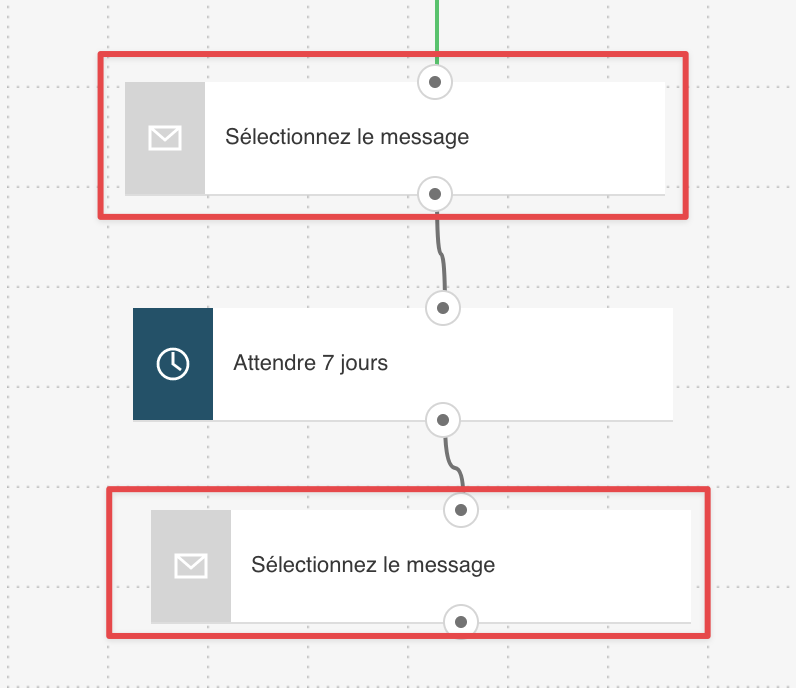
- Cliquez sur Publier lorsque vous avez terminé de configurer le modèle ou sur Sauvegarder et quitter si vous souhaitez terminer la modification du modèle plus tard (il apparaîtra en tant que brouillon sur la page Gérer les flux de travail).
Flux de travail connexes
Liens connexes
- Comment puis-je utiliser la condition Tag attribué dans un flux de travail ?
- Comment fonctionne le filtre de segmentation dynamique ?
- Comment fonctionne un message d’automatisation du marketing ?
- Comment utiliser l’action Attendre ?
- Comment définir l’heure de début et de fin de mon flux de travail ?
